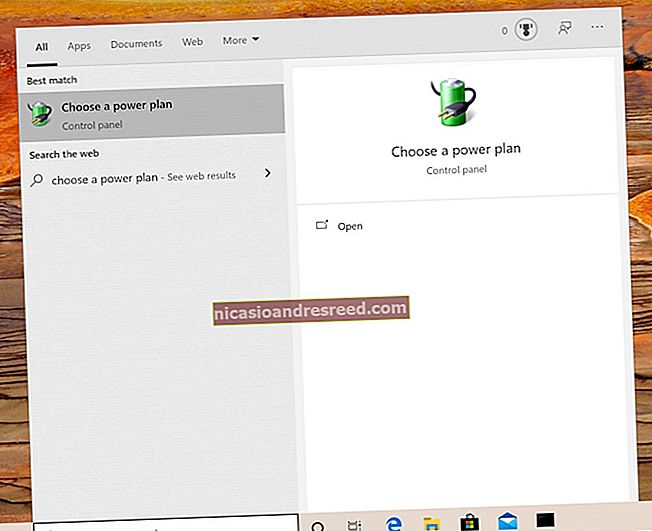Com instal·lar i gestionar els tipus de lletra a l'aplicació Configuració de Windows 10

Windows 10 inclou una nova manera d’instal·lar i gestionar els tipus de lletra directament des de l’app Configuració. Fins i tot podeu baixar tipus de lletra des de la botiga. L’antiga eina de tipus de lletra del Tauler de control encara està disponible, però ja no és l’única opció.
Per trobar aquestes opcions, aneu a Configuració> Personalització> Tipus de lletra. Veureu una llista de tots els tipus de lletra instal·lats al vostre PC, amb un quadre de cerca.

Aquesta funció es va afegir a l’actualització d’abril de 2018 de Windows 10. Si no veieu l'opció Tipus de lletra a l'aplicació Configuració, encara no heu instal·lat l'actualització.
RELACIONATS:Tot el nou a l'actualització d'abril de 2018 de Windows 10, disponible ara
Feu clic a l'enllaç "Obtenir més tipus de lletra a Microsoft Store" per anar a la nova secció Tipus de lletra a l'aplicació Microsoft Store. Aquí es mostren els tipus de lletra gratuïts i de pagament que podeu instal·lar i, al llarg del temps, haurien d'aparèixer més tipus de lletra a la botiga. Podeu instal·lar-los com si féssiu qualsevol altra cosa de la botiga: feu clic a un tipus de lletra i, a continuació, feu clic al botó "Obtenir" per baixar-lo.

Normalment, Windows només instal·la tipus de lletra per als idiomes que utilitzeu. Per exemple, si instal·leu una versió de Windows en anglès, Windows instal·la els tipus de lletra que necessiteu per al conjunt de caràcters llatí i no els tipus de lletra que s'utilitzen per a idiomes amb altres conjunts de caràcters. Per instal·lar tipus de lletra per a altres idiomes, feu clic a l'opció "Baixar tipus de lletra per a tots els idiomes" a l'extrem superior dret de la pantalla Tipus de lletra.
Aquests tipus de lletra ocuparan espai addicional al disc dur, de manera que no heu d’instal·lar-los tret que realment els necessiteu per algun motiu.

Per eliminar un tipus de lletra del sistema, feu-hi clic a la llista Tipus de lletra i, a continuació, feu clic al botó "Desinstal·la". Aquesta pantalla també mostra una vista prèvia del tipus de lletra seleccionat en diferents mides i mostra el camí al fitxer de tipus de lletra del vostre sistema.

No recomanem desinstal·lar els tipus de lletra tret que els hàgiu instal·lat i ja no els vulgueu. Molts tipus de lletra s’inclouen amb Windows i les aplicacions que instal·leu, i són necessaris per a una visualització adequada de les vostres aplicacions instal·lades.
Sempre podeu restaurar els tipus de lletra predeterminats si voleu tornar a una experiència de tipus de lletra de Windows vainilla, desinstal·lant els tipus de lletra que hàgiu instal·lat i restaurant els tipus de lletra que hàgiu suprimit.
RELACIONATS:Probablement, la desinstal·lació de tipus de lletra no accelerarà el vostre PC o Mac
Windows també us permet instal·lar fitxers de tipus de lletra en format TrueType (.ttf), OpenType (.otf), TrueType Collection (.ttc) o PostScript Type 1 (.pfb + .pfm). Tot i això, no podeu fer-ho des del tauler de tipus de lletra de l'aplicació Configuració. Els heu d’instal·lar des d’una finestra de l’explorador de fitxers.
Per instal·lar un fitxer de tipus de lletra, feu-hi clic amb el botó dret i seleccioneu l'ordre "Instal·la" o feu doble clic al tipus de lletra per previsualitzar-lo i, a continuació, feu clic al botó "Instal·la". El tipus de lletra apareixerà a la finestra Tipus de lletra i a altres aplicacions del sistema després d’instal·lar-lo.

RELACIONATS:Com instal·lar, eliminar i gestionar els tipus de lletra a Windows, Mac i Linux